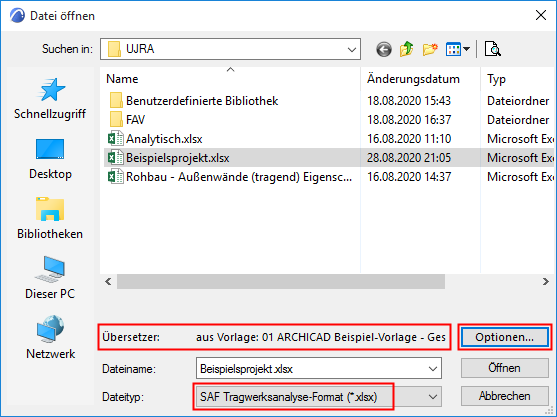
SAF-Datei in Archicad importieren
Es gibt zwei Workflows zum Importieren:
•Öffnen Sie die SAF-Datei in Archicad
•Verwenden Sie den Modellvergleich, um die Unterschiede als Teil eines bidirektionalen Workflows zu visualisieren
Die einzelnen Workflows sind unten zusammengefasst.
1.Verwenden Sie Ablage > Öffnen und suchen Sie die gewünschte SAF-Datei
2.Beim Öffnen werden die SAF-Übersetzereinstellungen der gewählten Vorlagendatei verwendet.
Überprüfen Sie die aktuelle Vorlagendatei, die im Dialogfenster Öffnen unter "Übersetzer" angezeigt wird.
Klicken Sie ggf. auf Optionen, um eine andere Vorlage auszuwählen.
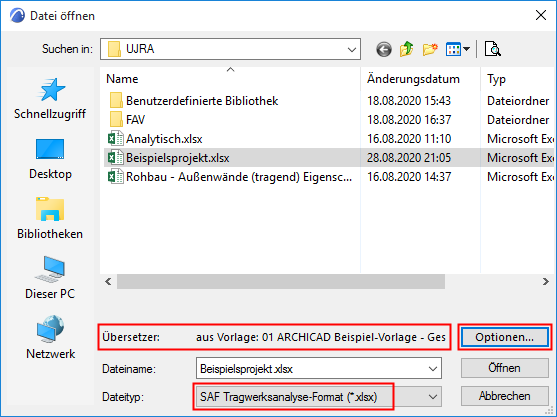
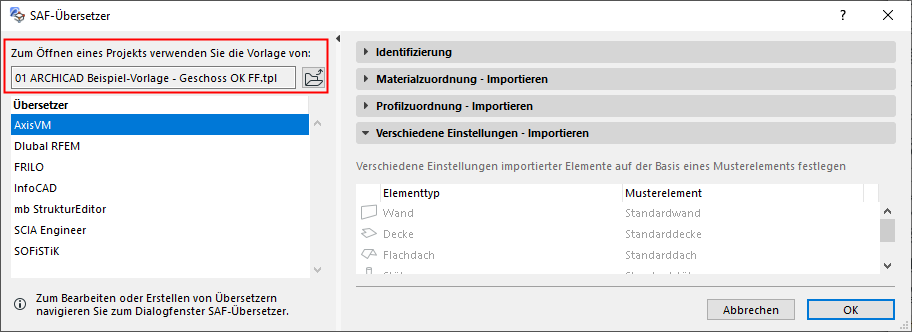
3.Die SAF-Datei wird in Archicad geöffnet.
–Eingehende Elemente werden auf der Basis der Einstellungen des verwendeten SAF-Übersetzers Archicad-Elementen zugeordnet. Diese Übersetzereinstellungen enthalten eine Ebenen-Definition für jedes Element. (Siehe Verschiedene Einstellungen - Importieren.)
–Nach dem Import wird automatisch eine "Individuelle" Ebenenkombination aktiviert, in der die Ebenen-Verschneidungsgruppe für alle Ebenen auf Null gesetzt wird. (Auf diese Weise erfolgen keine automatischen prioritätsbasierten Verbindungen, und die Verbindungen im Tragwerksanalyse-Modell werden nicht beeinträchtigt.)
–Wiederum werden die Anpassungsregeln für das Tragwerksanalyse-Modell auf "Keine Regeln" gesetzt, um die Verbindungen im Tragwerksanalyse-Modell nicht zu beeinträchtigen.
Modell vergleichen
Beim Rückimport eines Modells oder zum Überprüfen von Änderungen in der SAF-Datei sollten Sie die Modellvergleichsfunktion (Planung > Modell vergleichen) verwenden.
Beim Öffnen einer SAF-Datei mit dem Modellvergleich werden die SAF-Übersetzereinstellungen des aktuellen Projekts standardmäßig angewendet. Bei der Auswahl der SAF-Datei im Modellvergleich können Sie jedoch bei Bedarf eine andere Vorlage für den SAF-Übersetzer wählen.